Instrucțiuni pentru configurarea router Wi-Fi asus-n12u dsl - 14 iunie 2018 - instrucțiuni de instalare -
La conectarea unui PC la router prin cablu, efectuați următorii pași. A se vedea. Fig. 1:
- pentru utilizatorii WindowsXP. Start - Panou de control - Conexiuni în rețea - conexiune LAN - clic proprietățile potrivite;
- Utilizatorii de Windows Vista. Start - Panou de control - Centrul de rețea de control și Sharing Center - Gestionare conexiuni rețea - Local Area Connection - faceți clic pe proprietățile potrivite;
- pentru Windows 7 și Windows 8. Start - Panou de control - Centrul de rețea de control și partajare - Setări adaptor Schimbarea - Conexiune LAN - clic proprietățile potrivite:
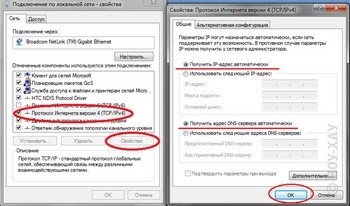
La conectarea unui PC la router pe Wi-Fi, în cazul în care există un adaptor încorporat, efectuați pașii următori. A se vedea. Fig. 2:
- pentru utilizatorii WindowsXP. Start - Panou de control - Conexiuni în rețea - Conexiune fără fir - faceți clic pe proprietățile potrivite;
- Utilizatorii de Windows Vista. Start - Panou de control - Managementul Centru rețea și partajare - Gestionare conexiuni rețea - Conexiune fără fir - faceți clic pe proprietățile potrivite;
- Pentru Windows 7 și Windows 8. Start - Panou de control - Centrul de rețea de control și partajare - Setări adaptor Schimbarea - Conexiune fără fir - faceți clic pe proprietățile potrivite:
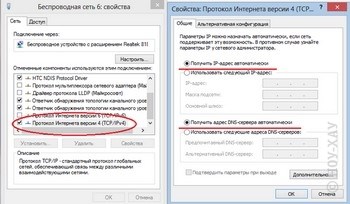
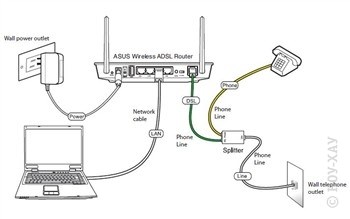

Așteptați până când router-ul se va aprinde dioda de putere (PWR), primul port activ (LAN1) și WLAN (AIR), deși se întâmplă că, în ultimele setări router dezactivate.
Fig. 5. Indicatorii de pe panoul frontal al routerului.
Configurarea router ADSL ASUS DSL-N12U
Fig. 6. Opțiuni pentru browsere de Internet
2. Automat trebuie să deschidă pagina principală a setărilor routerului, în cazul în care noi, ca utilizatorii ar trebui să fie în conformitate cu instrucțiunile din ferestre pentru a specifica toți parametrii operatorului și rețele wireless viitoare. Dacă nu puteți configura automat router-ul, mergeți la pasul 6:
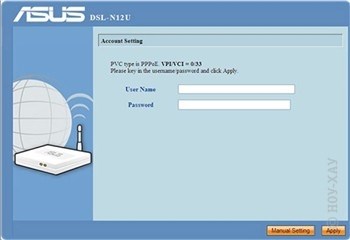
3. La sfârșitul setările de acces la Internet, înființat un punct de acces fără fir Wi-Fi:
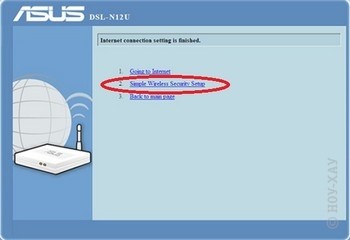
4. Introduceți următoarele date (Figura 9) .:
- «SSID» - a veni cu un nume pentru rețeaua noastră viitoare acasă Wi-Fi
- «Metoda de autentificare (Metoda de autentificare)“ - modul de criptare, selectați WPA-Personal. Acest mod este utilizat pentru rate optime de transfer de date. Criptarea WEP reduce viteza de acces la rețea și de tip WPA2 nu este acceptat de către toate dispozitivele care se vor conecta la router.
- «Criptare WPA (Criptare WPA)» - pentru modul WPA, selectați TKIP.
- «WPA Pre-Shared Key (WPA Pre-Shared Key)“ - parola care protejează rețeaua. Parola poate fi ales de la router, sau a veni cu propriul dvs., amintiți-l și scrie-vă într-un notebook
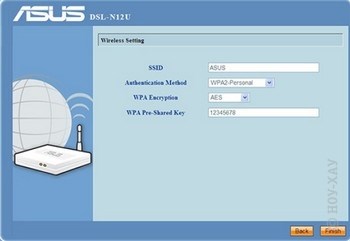
5. La finalizarea configurarea accesului la Internet și de a crea un punct de acces router va fi gata pentru a merge. Ne faceți clic pe „Finish“ și închideți toate ferestrele.
6. Modul automat de multe ori vă permite să configurați rapid router. În acest caz, fereastra inițială facem clic "Setări manuale" (Acord manual) (Fig. 10).
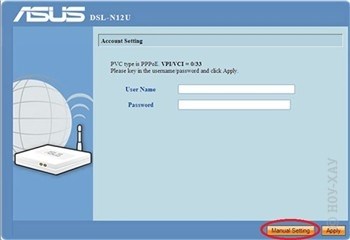
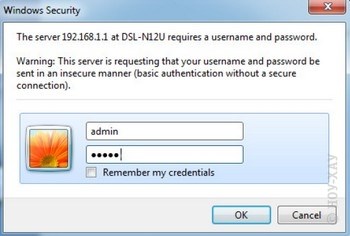
8. În fereastra browser-ului se va deschide „interfață bazată pe web a router-ului“ (Figura 12):
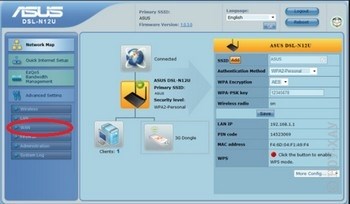
9. În secțiunea WAN pentru a specifica parametri ADSL-furnizor, introduceți următoarele date:
- Protocol - selectați PPPoE
- VPI - prin urmare, să indice 1
- VCI - 50 indică, astfel,
- Incapsulation (modul de încapsulare) - selectați LLC
- Nume utilizator - Specifică numele de utilizator pentru a accesa internetul
- Parola - specificați o parolă pentru a avea acces la Internet
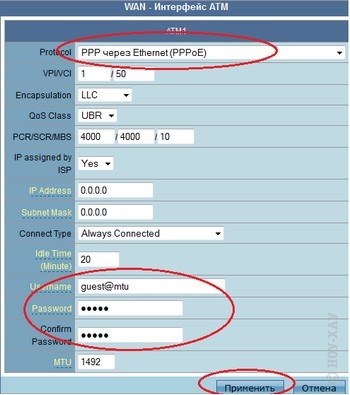
La sfârșitul intrare facem clic pe „Apply“ (Aplicare)
10. Parametrii de hotspot-uri Wi-Fi wireless, introduceți în secțiunea corespunzătoare. Datele care iau cu punctul 4 de mai sus (Figura 9):
11. După ce configurați setările routerului și aplicații repornire, pentru a face acest lucru, faceți clic în colțul din dreapta sus al «Reboot» (fig. 14):
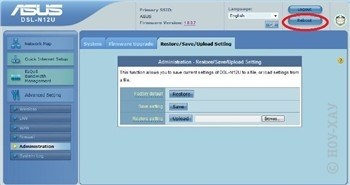
Instalarea unei imprimante de rețea
1. Înainte de a continua, asigurați-vă că ați instalat driverul de imprimantă pe computer.
2. Rulați ASUS Wireless Utilities de pe CD, apoi faceți clic pe Configurare imprimantă de rețea:

3. Urmați instrucțiunile de pe ecran pentru a finaliza procesul de configurare a imprimantei când ați terminat, faceți clic pe Finish

4. Acum, clienții de rețea pot utiliza imprimanta

Du-te la pagina produsului.
Catalog, comentarii, articole, descrieri de know-how. magazine dispozitivelor electronice mobile know-how.
Bine ați venit la magazinul de electronice de know-how - primul format european magazin de electronice în România! Cele mai multe gadget-uri digitale moderne, consultanță de specialitate. Site-ul este doar cu scop informativ și în nici un caz nu este o ofertă publică, care este definită de dispozițiile articolului 437 alineatul (2) din Codul civil al România. Pentru mai multe informații cu privire la disponibilitatea și costul de bunuri și servicii, vă rugăm să sunați: 8 495 514-12-12
Magazin online
Know-how-ul
Noi - experți!
feedback-ul
- Apel C 9:00 la 22:00 fără sfârșit de săptămână